A linha Microsoft Surface revolucionou o mercado de computadores portáteis e, com a série Surface Pro, a gigante do software teve como alvo os usuários avançados que precisavam de potência com portabilidade. A linha do Microsoft Surface Pro é capaz de executar todos os aplicativos do Windows exatamente como o seu grande e volumoso laptop ou desktop faz.
Além de ser compatível com aplicativos nativos do Windows, uma vantagem de computadores extremamente portáteis como o Surface Pro é que você pode usá-lo para executar o aplicativo móvel usando emuladores.
A melhor maneira de executar aplicativos móveis no PC é usar os emuladores Android. Os emuladores Android permitem que você execute todos os jogos e aplicativos Android em seu laptop Surface Pro e use o poderoso hardware de nível de desktop para oferecer uma experiência de jogo aprimorada e sem atrasos.
Agora, se você estiver usando um dispositivo Microsoft Surface Pro e procurando os melhores emuladores para executar aplicativos Android em seu laptop, nós ajudamos você.
Neste artigo, damos uma olhada nos melhores emuladores para Surface Pro 3 e Surface Pro 4 para executar aplicativos e jogos Android para aproveitar ao máximo sua estação de trabalho portátil.
5 emuladores para instalar no Surface Pro 3/4
1Nox Player
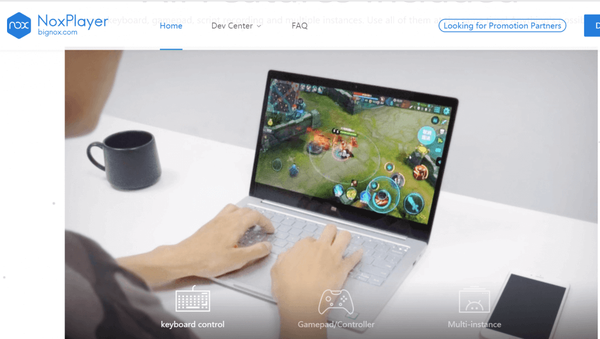
- Preço - Livre
Nox Player é um emulador Android fácil de usar e é compatível com os dispositivos Surface Pro 3 e 4. É compatível com o Windows XP para dispositivos Windows 10 em execução. Não há requisitos especiais para executar esta ferramenta; portanto, você deve executar o player confortavelmente, mesmo no modelo básico do dispositivo Surface.
A interface do usuário é simples e limpa. Você deseja usar um dispositivo Android de tela grande olhando para a IU. Todos os aplicativos e configurações são exatamente iguais em qualquer dispositivo Android, exceto algumas modificações feitas para oferecer uma melhor experiência em um PC.
Nox Player é executado na versão bifurcada do Android 4.4.2 e 5.1.1. É compatível com chipsets X86 e AMD fora da caixa.
Se você quer um emulador para jogar jogos Android, Nox Player vem com alguns recursos essenciais desenvolvidos tendo os jogadores em mente. O emulador suporta jogabilidade de alto FPS (até 60 FPS) junto com controle de teclado e recurso de transmissão inteligente, para citar alguns.
Você pode usar os controles do teclado para gerenciar os aplicativos e jogos. Para jogos, o Nox Player suporta controles do Gamepad. O recurso de várias instâncias permite que você jogue vários jogos simultaneamente ou várias instâncias do mesmo jogo ao mesmo tempo.
Nox Player é totalmente livre de anúncios e é um excelente emulador Android para o seu dispositivo Surface Pro.
- Baixe agora Nox Player
- Leia também: 5 melhores emuladores para PUBG Mobile no PC para uma nova experiência de jogo
BlueStacks
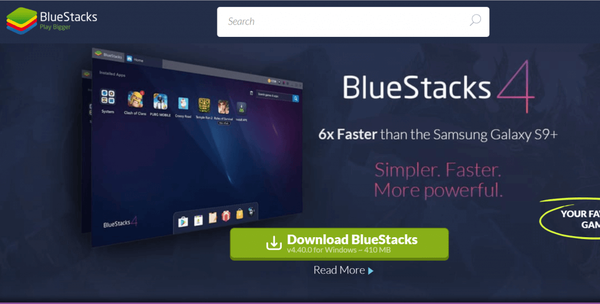
- Preço - Livre
Você provavelmente deve ter percebido isso ou pelo menos se perguntando onde está o emulador de Android mais popular da lista? BlueStacks é um dos emuladores Android mais antigos e mais bem-sucedidos do mercado hoje.
Desde a instalação de apps até jogos para Android, o BlueStacks tem recebido constantemente novas atualizações, melhorando o desempenho e, ao mesmo tempo, reduzindo o uso de CPU e memória até certo ponto.
O que dá ao BlueStacks uma vantagem no jogo do emulador quando comparado ao Memu Play e Nox Player é o fato de que ele roda no Android 7.1.2 Nougat com a versão Oreo em desenvolvimento.
Os outros emuladores ainda funcionam na versão relativamente mais antiga do Android 5.1 Lollipop. Para um desenvolvedor, isso pode ser uma vantagem, pois você testa seus aplicativos Android na nova versão do Android com facilidade.
Por outro lado, BlueStacks perde um ponto para os anúncios patrocinados que podem ser irritantes às vezes. Nox Player e Memu Play são relativamente limpos, oferecendo ótima experiência do usuário.
Para jogos e navegação, o BlueStacks vem com teclado e suporte para controle de gamepad. Ele também possui o moderno recurso Multi-Window que permite que você jogue vários jogos simultaneamente através da janela dividida.
BlueStacks também tem um programa de recompensa onde o usuário pode acumular pontos usando aplicativos e jogos e resgatá-los por acessórios de jogos, etc..
- Baixe agora Bluestacks gratuitamente a partir deste link (+ jogo grátis)
- Leia também: Como acelerar BlueStacks para jogos Android mais rápidos no PC
Memu Play
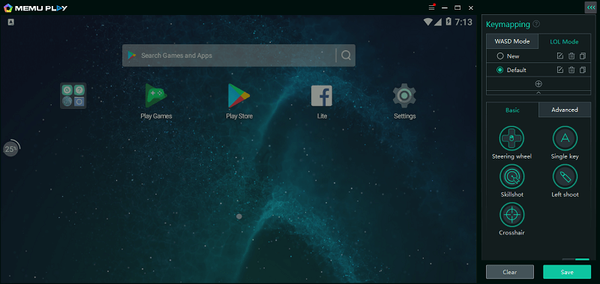
- Preço - Livre
Quer você queira instalar o WhatsApp no Surface Pro ou jogar o PUBG Mobile, o Memu play oferece uma experiência decente de jogos e Android em qualquer dispositivo compatível com Windows.
O foco do Memu Play está nos jogadores móveis. No entanto, ele pode executar qualquer aplicativo Android perfeitamente. Se você deseja executar o WhatsApp para reduzir o uso do celular durante o horário de trabalho, instale-o no PC usando o Memu Play e toda a mensagem chegará ao seu dispositivo de superfície.
Assim como o Nox Player, o Memu Play também possui alguns recursos para aprimorar a experiência de jogo dos usuários. Por exemplo, você tem o recurso de várias instâncias que permite usar várias contas para o mesmo ou jogar vários jogos ao mesmo tempo no único computador.
As opções de controle de jogo incluem teclado de suporte e controladores de gamepad. Você também pode usar seu celular como joystick, se necessário.
Para instalar aplicativos e jogos, o Memu Play oferece duas opções. Você pode usar o aplicativo integrado Google Play Store para baixar e instalar aplicativos ou pode baixar o aplicativo apk e movê-lo para a tela Memu Play para prosseguir com a instalação. A segunda opção é benéfica para a instalação de aplicativos que não sejam da Google Play Store.
Memu Play é um emulador relativamente novo, mas ganhou fama por boas razões. Se você já usou o Nox Player antes, experimente Memu Play para ver se ele é diferente.
Baixar Memu Play
- Leia também: Como controlar o Windows 8, 10 a partir do Android
Genymotion Desktop
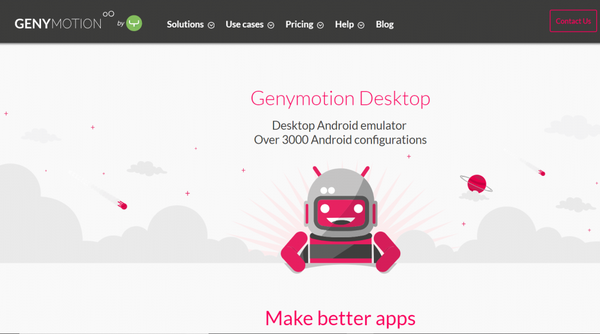
- Preço - Teste Grátis / Premium $ 136 anos
Genymotion não é seu emulador padrão, mas é desenvolvido para desenvolvedores de aplicativos Android. É um emulador premium que vem com sete dias de teste gratuito. A licença de usuário único por um ano custa $ 136.
Genymotion oferece o emulador para Desktop e Nuvem.
Além de recursos exclusivos para Desenvolvedor, o Genymotion vem com todos os recursos oferecidos por outros emuladores Android. Você pode instalar aplicativos usando a Google Play Store ou baixando o aplicativo apk.
Genymotion permite emular mais de 3.000 configurações de dispositivos virtuais Android para testar o aplicativo com uma versão diferente do Android, tamanho de tela, hardware, etc..
Genymotion Cloud oferece um dispositivo virtual Android baseado em nuvem para executar seu aplicativo em seu site sem que o usuário precise baixá-lo ou usá-lo para automação de teste de aplicativo.
Ele também oferece uma cobertura de teste de dispositivo virtual mais ampla do Android 4.1 e 8.0, suporte de API e CLI e recursos de escalonamento.
Genymotion é um emulador de plataforma cruzada. A tag premium significa que foi desenvolvida para desenvolvedores Android sérios que buscam automatizar o processo de teste sem gastar uma fortuna em infraestrutura.
Baixar Genymotion
- Leia também: 5+ melhores emuladores de iPhone e iPad para Windows 10
Android Studio
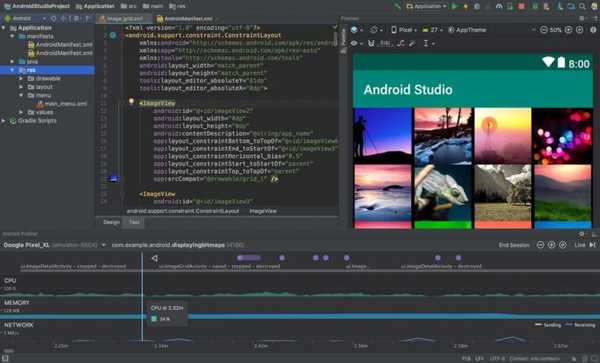
- Preço - Livre
O Android Studio é o Android IDE oficial que permite testar aplicativos Android em seu PC. O aspecto central do Android Studio é ajudar os desenvolvedores do Android, mas também vem com um emulador integrado.
A interface do usuário não é a mais amigável e definitivamente não se destina a usuários casuais que procuram jogar PUBG Mobile no PC.
Ele sempre suporta a versão mais recente do sistema operacional Android, o que é uma vantagem para os desenvolvedores. Você também pode testar os aplicativos para a versão mais antiga do Android.
Como não vem com uma Google Play Store integrada, os usuários precisam usar o apk para instalar qualquer jogo ou aplicativo.
Baixe o Android Studio
- Leia também: 3 melhores VPNs para Bluestacks para executar aplicativos e jogos Android no PC
Android x86

- Preço - Livre
O Android x86 é um projeto de código aberto gratuito que permite executar a versão do Android no seu dispositivo Surface Pro usando uma caixa virtual ou uma inicialização usando uma unidade flash USB.
O Android x86 foi criado para funcionar com os chipsets Intel e AMD. Embora o projeto em si seja extremamente eficiente, o que rouba seu charme é o fato de não ser o mais fácil de todos quando se trata de usabilidade e interface de usuário.
Instalar o Android x86 requer algum conhecimento para experimentar o Virtual Box. Se você tiver uma caixa virtual instalada, pode baixar o arquivo de imagem ISO x86 do Android e instalá-lo.
As interfaces de usuário, como eu disse, não são as mais polidas, apesar de rodar o relativamente novo Android 7 Nougat pronto para uso. Você pode usá-lo para testar seus aplicativos Android e provavelmente executar alguns jogos e aplicativos Android usando o apk.
Alguns dos recursos do Android x86 incluem suporte WiFi com GUI, melhor instalador de disco, opção de suspensão e retomada de energia, status da bateria, suporte para teclado e controles de mouse e modo de depuração com busybox.
Baixar Android x86
Conclusão
Emuladores Android não são apenas para entusiastas que desejam jogar seus aplicativos e jogos favoritos em dispositivos Surface. Mas, também traz uma grande tela e melhores recursos de hardware para os desenvolvedores de aplicativos móveis.
Com tantas opções de ofertas, pode ficar confuso quanto a qual emulador Android é melhor para você? Acredito que seja uma questão de preferência. Embora emuladores como BlueStacks ofereçam as últimas versões do Android para os usuários, a experiência do usuário livre de anúncios do Nox Player o torna um emulador sem sentido.
Para o trabalho de desenvolvimento e teste, você pode usar emuladores premium como Genymotion e Android Studio.
O Microsoft Surface Pro 3 e 4 é capaz de executar todos os emuladores Android listados neste guia. Deixe-nos saber a sua escolha do melhor emulador nos comentários abaixo.
HISTÓRIAS RELACIONADAS QUE VOCÊ PODE GOSTAR:
- Emulador ARM do Windows 10: o que é e o que faz
- Baixe BlueStacks Android Emulator para Windows 10
- Genstalgia: Melhor Emulador Sega Genesis para Windows 8, 10
- Emuladores Android
- software emulador
- Programas
 Friendoffriends
Friendoffriends



